Ismét a rettegett és fájdalmas kék képernyő a halálhiba, és ezúttal az említett problémás stopkód a netwtw10.sys. Ha ez is Ön, ne aggódjon, egyszerűen illesztőprogram- vagy rendszerfájl-probléma lehet, amelyet általában meglehetősen könnyű kijavítani. Olvassa el, és kövesse az utasításokat a netwtw10.sys kék képernyő halálos hiba kijavításához.

Próbálja ki ezeket a javításokat a netwtw10.sys „kék képernyő halál” hibához
Nem kell az összes alábbi módszert kipróbálnia: egyszerűen haladjon lefelé a listán, amíg meg nem találja azt, amelyik kijavítja a netwtw10.sys kék képernyő-halál hibáját.
1. Ha nem tudja normálisan elindítani a számítógépet…
Ha a netwtw10.sys kék képernyő-hiba miatt a számítógép nem indítható el, vagy a számítógép folyamatosan újraindul ugyanazon hibakód miatt, kérjük, először indítsa el a számítógépet csökkentett módba az itt leírtak szerint: Indítsa el a csökkentett módot a számítógép háromszori kikapcsolásával
Amikor a számítógép jól be tud indulni az asztalon (lehetőleg a Csökkentett mód hálózattal mód), lépjen tovább a többi alábbi javításra.
2. Mikor indíthatja el a számítógépet
Ha számítógépe a netwtw10.sys kék képernyő-halál hiba után is jól újra tud indulni, próbálja meg a következő módszereket, hátha segíthet a BSOD hiba kijavításában.
2.1 Távolítsa el az Intel vezeték nélküli adapter illesztőprogramját
A netwtw10.sys hibakód a számítógépben található Intel vezeték nélküli hálózati adapter illesztőprogramjára mutat. Tehát az egyik első dolgunk, hogy eltávolítsuk a jelenlegi problémás Intel Wi-Fi illesztőprogramot. Ehhez tegye a következőket:
- A billentyűzeten nyomja meg a gombot ablakok kulcs és a R gomb egyidejűleg, majd írja be devmgmt.msc és ütött Belép .
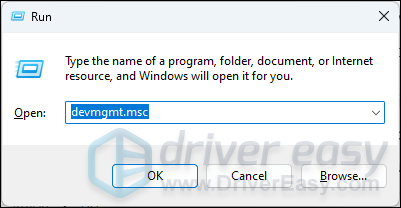
- Kattintson duplán a kibontásához Hálózati adapterek kategóriában, majd jobb gombbal kattintson az Intel hálózati adapterére, és válassza ki Az eszköz eltávolítása .
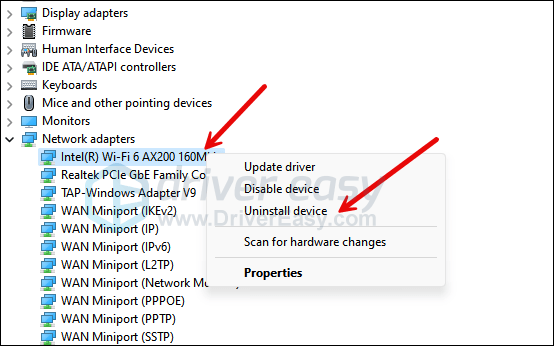
- Jelölje be a négyzetet Próbálja meg eltávolítani az eszköz illesztőprogramját és kattintson Eltávolítás .
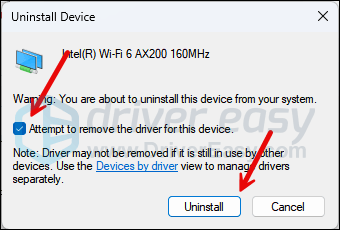
- Ismételje meg ugyanezt a másik Intel hálózati adapter illesztőprogramjának eltávolításához, ha rendelkezik ilyennel.
- Ezután indítsa újra a számítógépet.
- A Windows automatikusan telepíti a számítógépére utoljára mentett illesztőprogramot, amikor a legfrissebbet eltávolítják.
Ha eltávolította a legújabb hálózati adapter illesztőprogramját, próbálja meg a szokásos módon használni a számítógépet, és ellenőrizze, hogy a netwtw10.sys kék képernyő-halál hiba továbbra is fennáll-e. Ha igen, kérem, lépjen tovább.
2.2 Frissítse a legújabb Intel Wi-Fi illesztőprogramot
Ha az Intel hálózati adapterének régi illesztőprogramja nem segít a netwtw10.sys kék képernyő halálos hiba kijavításában, megpróbálhatja helyette a legújabb illesztőprogram-fájlt.
Főleg kétféleképpen frissítheti a hálózati adapter illesztőprogramját: manuálisan vagy automatikusan.
1. lehetőség: Frissítse manuálisan az Intel adapter illesztőprogramját
Ha eléggé járatos a technikában, eltölthet egy kis időt az Intel vezeték nélküli hálózati illesztőprogramjának manuális frissítésével.
Ehhez először látogasson el az Intel illesztőprogram-letöltő webhelyére: https://www.intel.com/content/www/us/en/support/articles/000046918/wireless.html
Győződjön meg arról, hogy Intel vezeték nélküli adaptere szerepel a listán, és válassza ki a legfrissebb letöltendő illesztőprogramot. Vegye figyelembe, hogy csak az operációs rendszerével kompatibilis legfrissebb illesztőprogram-telepítőt töltse le. A letöltés után nyissa meg a telepítőt, és kövesse a képernyőn megjelenő utasításokat a frissítéshez.
2. lehetőség: Az Intel adapter illesztőprogramjának automatikus frissítése (ajánlott)
Ha nincs ideje, türelme vagy készsége az illesztőprogram manuális frissítéséhez, akkor ezt automatikusan megteheti Driver Easy . A Driver Easy automatikusan felismeri a rendszert, és megkeresi a megfelelő illesztőprogramokat. Nem kell pontosan tudnod, hogy milyen rendszer fut a számítógépeden, nem kell, hogy a rossz illesztőprogramtól legyen gondod, és nem kell attól félned, hogy hibát követsz el a telepítés során. A Driver Easy mindent megtesz.
Az illesztőprogramokat automatikusan frissítheti a INGYENES vagy a Pro verzió a Driver Easy. A Pro verzióval azonban mindössze 2 lépésre van szükség (és teljes támogatást és 30 napos pénz-visszafizetési garanciát kap):
- Letöltés és telepítse a Driver Easy programot.
- Futtassa a Driver Easy programot, és kattintson a gombra Szkenneld most gomb. A Driver Easy ezután átvizsgálja a számítógépet, és észleli a problémás illesztőprogramokat.
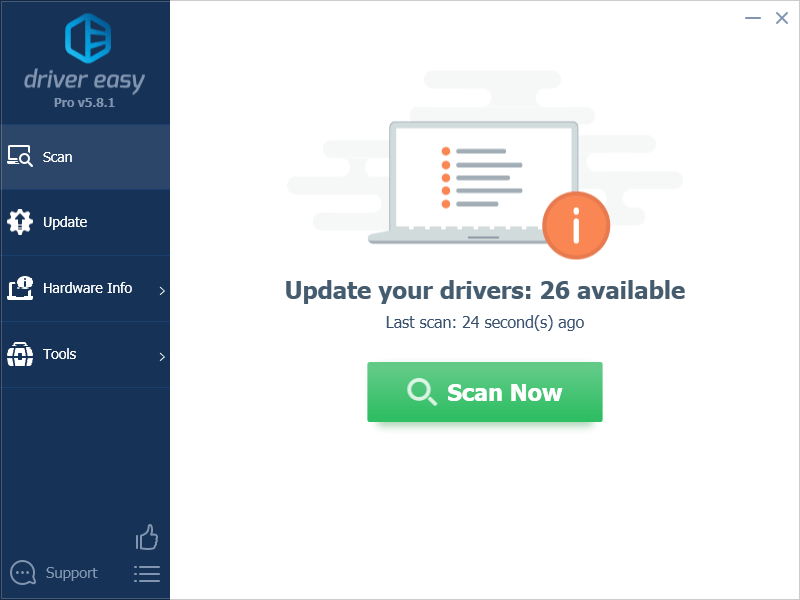
- Kattintson Mindent frissíteni a megfelelő verzió automatikus letöltéséhez és telepítéséhez minden a rendszerben hiányzó vagy elavult illesztőprogramok. (Ehhez szükséges a Pro verzió – A rendszer frissítésre kéri, ha az Összes frissítése gombra kattint.)
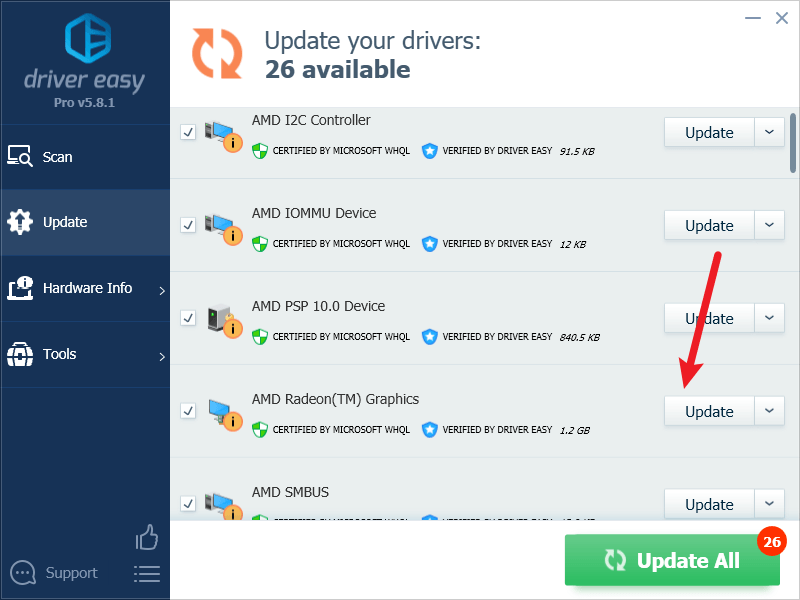
jegyzet : Ingyen megteheti, ha úgy tetszik, de részben manuális. - Indítsa újra a számítógépet, hogy a változtatások érvénybe lépjenek.
Indítsa újra a számítógépet, és ellenőrizze, hogy a netwtw10.sys kék képernyő-halál hiba továbbra is fennáll-e. Ha ez a javítás nem működik az Ön számára, próbálkozzon az alábbi javítással.
2.3 Futtassa az SFC-t és a DISM-et
A sérült rendszerfájlok a netwtw10.sys kék képernyő-halál hibát is okozhatják, de szerencsére van két beépített eszköz, amelyek segíthetnek azonosítani és kijavítani az ilyen rossz rendszerfájlokat. Az egész folyamat eltarthat egy ideig, és szükség lehet némi háttérismeretre a parancssorokkal kapcsolatban, ezért ha nem szeretné kockáztatni, próbálja ki az automatikus eszközt. itt .
A beépített eszközök futtatásához:
Vizsgálja meg a sérült fájlokat a Rendszerfájl-ellenőrzővel
1) A billentyűzeten nyomja meg a gombot ablakok logó kulcs és R ugyanabban az időben. típus cmd és nyomja meg Ctrl+Shift+Enter egyidejűleg a Parancssor rendszergazdaként való futtatásához.

Kattintson Igen amikor engedélyt kér az eszköz módosítására.
2) A Parancssor ablakban másolja ki és illessze be a következő parancsot, és nyomja meg a gombot Belép .
sfc /scannow
3) A Rendszerfájl-ellenőrző ezután megvizsgálja az összes rendszerfájlt, és kijavítja a sérült vagy hiányzó fájlokat. Ez 3-5 percig tarthat.
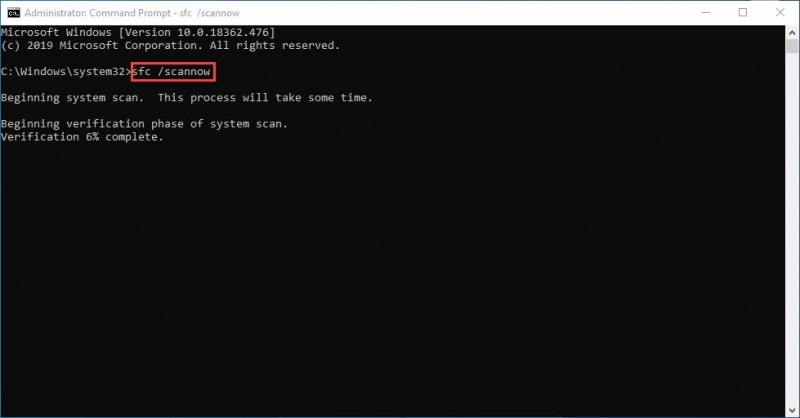
4) A vizsgálat után indítsa újra a számítógépet, és ellenőrizze, hogy a netwtw10.sys kék képernyő-halál hiba továbbra is látható-e. Ha igen, lépjen tovább a következő tesztre:
Futtassa a dism.exe-t
1) A billentyűzeten nyomja meg a gombot ablakok logó kulcs és R ugyanabban az időben. típus cmd és nyomja meg Ctrl+Shift+Enter a Parancssor rendszergazdaként való futtatásához.

Kattintson Igen amikor engedélyt kér az eszköz módosítására.
2) A Parancssor ablakban másolja ki és illessze be a következő parancsokat, majd nyomja meg a gombot Belép minden sor után:
dism.exe /online /cleanup-image /scanhealth
dism.exe /online /cleanup-image /restorehealth
2) Amikor a folyamat befejeződik:
- Ha a DISM eszköz hibát jelez, bármikor megpróbálhatja ezt a parancssort. Ez legfeljebb 2 órát vesz igénybe.
dism /online /cleanup-image /startcomponentcleanup
- Ha kapsz Hiba: 0x800F081F , indítsa újra a számítógépet, majd nyissa meg ismét a Parancssort rendszergazdaként (1. lépés), és futtassa helyette ezt a parancssort:
Dism.exe /Online /Cleanup-Image /AnalyzeComponentStore
A tesztek elvégzése után indítsa újra a számítógépet, és ellenőrizze, hogy a netwtw10.sys kék képernyő-halál hiba továbbra is fennáll-e. Ha igen, kérjük, lépjen tovább a következő javításra.
2.4 Sérült vagy sérült rendszerfájlok javítása
Ha tartós problémákkal kell szembenéznie, és a korábbi megoldások egyike sem bizonyult hatékonynak, lehetséges, hogy a sérült rendszerfájlok a felelősek. Ennek orvoslására a rendszerfájlok javítása kulcsfontosságúvá válik. A rendszerfájl-ellenőrző (SFC) eszköz segíthet ebben a folyamatban. Az „sfc /scannow” parancs végrehajtásával vizsgálatot kezdeményezhet, amely azonosítja a problémákat, és kijavítja a hiányzó vagy sérült rendszerfájlokat. Azt azonban fontos megjegyezni az SFC eszköz elsősorban a nagyobb fájlok vizsgálatára összpontosít, és figyelmen kívül hagyhatja a kisebb problémákat .
Olyan helyzetekben, amikor az SFC eszköz nem működik, egy erősebb és speciális Windows javítóeszköz ajánlott. Fortect egy automatizált Windows javítóeszköz, amely kiváló a problémás fájlok azonosításában és a hibás fájlok cseréjében. A számítógép átfogó vizsgálatával a Fortect átfogóbb és hatékonyabb megoldást kínál a Windows rendszer javítására.
A netwtw10.sys halálos kék képernyő hibájának javítása a Fortect segítségével:
- Letöltés és telepítse a Fortect-et.
- Nyissa meg a Fortect-et. Ingyenesen lefuttatja a számítógépét, és megadja részletes jelentést a számítógép állapotáról .
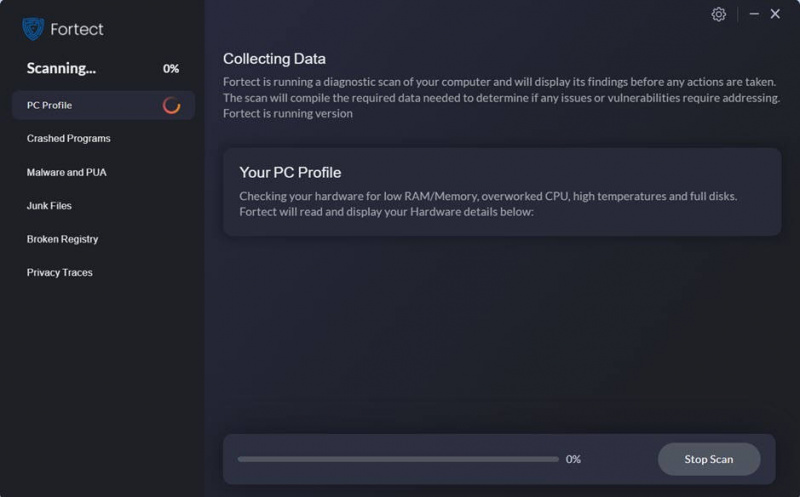
- Ha végzett, megjelenik egy jelentés, amely bemutatja az összes problémát. Az összes probléma automatikus kijavításához kattintson a gombra Indítsa el a Javítást (Meg kell vásárolnia a teljes verziót. Jár hozzá a 60 napos pénz-visszafizetési garancia így bármikor visszatérítheti a visszatérítést, ha a Fortect nem oldja meg a problémát).
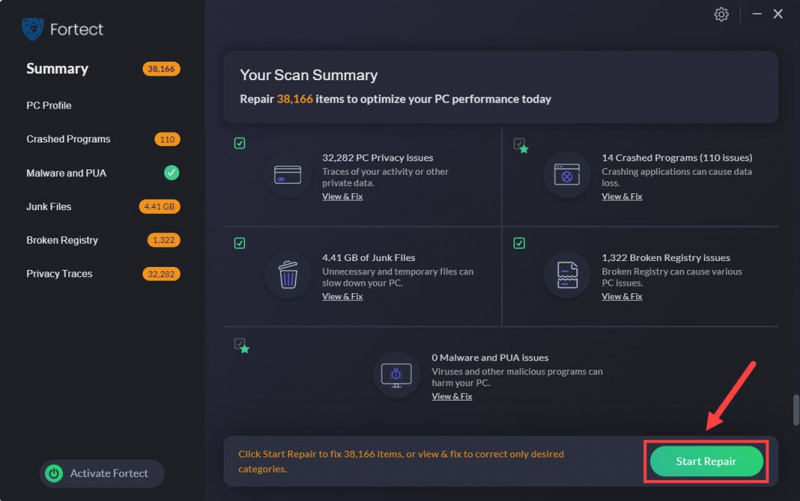
2.5 Próbálkozzon rendszer-visszaállítással
Ebben a szakaszban, ha a netwtw10.sys kék képernyő halálos hiba továbbra sem szűnik meg, lehet, hogy meg kell fontolnia a rendszer-visszaállítást, amely visszaállítja a számítógépet az utolsó egészséges állapotba. Ha nem vagy biztos benne, hogyan kell ezt megtenni, íme egy bejegyzés referenciaként: A számítógép automatikus javítása Windows 10 rendszerben
Ha a rendszer nem rendelkezik mentett visszaállítási ponttal a netwtw10.sys kék képernyő halálos hiba előtt, meg kell fontolnia a számítógép frissítését vagy alaphelyzetbe állítását. Ehhez itt van egy bejegyzés részletes utasításokkal: A Windows 10 frissítése és visszaállítása egyszerűen
Ha a netwtw10.sys kék képernyő-halál hiba továbbra is fennáll a rendszer visszaállítása után is, akkor a probléma magával az Intel hálózati adapterével lehet. Ebben az esetben javasoljuk, hogy vásároljon külső vezeték nélküli hálózati adaptert csereként.Ennyit a netwtw10.sys blue screen of death hiba kijavításáról szóló bejegyzéshez. Ha bármilyen más javaslata van, kérjük, ossza meg.

![[Megoldva] Az Overwatch Black Screen megjelenése (2022)](https://letmeknow.ch/img/knowledge/68/overwatch-black-screen-launch.png)

![[MEGOLDVA] PUBG összeomlási problémák PC-n. Gyorsan és Könnyen](https://letmeknow.ch/img/knowledge/11/pubg-crash-issues-pc.png)


